Wix Editor: מיקום והקפאת תפריט המובייל
2 דקות
תפריט המובייל צריך להיות ממוקם בראש העמוד, בחלק העליון של אתר המובייל, כדי שהגולשים יוכלו למצוא אותו בקלות כשהם נכנסים לאתר.
מקמו את התפריט כך שיתאים ליישור של האתר, והקפיאו אותו כדי לאפשר לגולשים לגשת אליו בקלות בכל רגע ולהבטיח חווית גלישה חלקה.
מיקום תפריט המובייל
תפריט האתר מתווסף אוטומטית לראש אתר המובייל. אי אפשר למקם את תפריט המובייל מחוץ לראש העמוד או אחרי Y=200, כי יכול להיות שהוא לא יהיה גלוי בכל המכשירים.
עם זאת, אפשר להזיז אותו ב-header על ידי הקלקה וגרירה ב-editor למובייל.
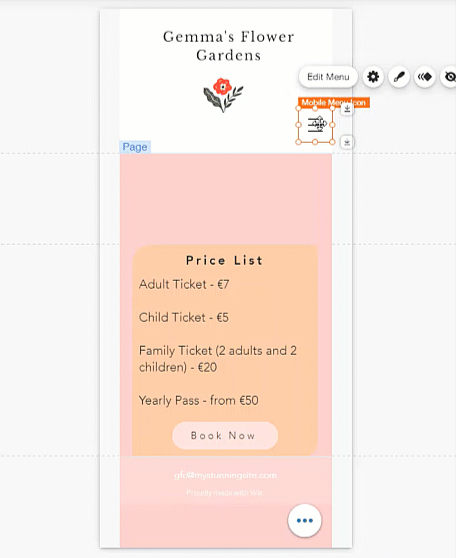
הקפאת התפריט במובייל
אחרי מיקום התפריט במובייל, אתם יכולים להקפיא אותו במקומו מחלונית ה-Settings (הגדרות).
הקפאת התפריט הופכת אותו לגלוי לגולשים כל הזמן כשהם גוללים למעלה ולמטה, ומאפשרת להם לשוטט ולנווט בקלות.
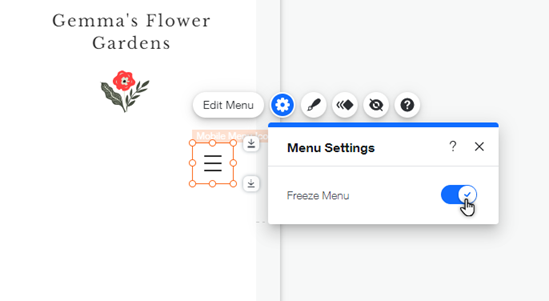
כדי להקפיא את תפריט המובייל:
- הקליקו על התפריט באתר המובייל ב-editor למובייל.
- הקליקו על סמל ההגדרות
 .
. - הפעילו את המתג Freeze Menu (הקפאת תפריט).
רוצים לבטל את ההקפאה של התפריט?
פשוט עקבו אחרי השלבים שלמעלה והקליקו שוב על מתג ההפעלה כדי לכבות אותו.
השלבים הבאים:
מעצבים את תפריט המובייל כדי להתאים לעיצוב של האתר ולהרשים את הגולשים.

